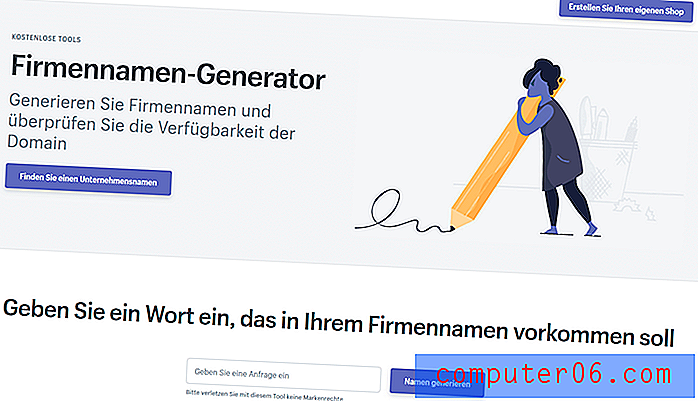Hvordan redigere en kommentar i Google Slides
Kommentarsystemer i applikasjoner som Google Slides gir mulighet for en effektiv måte for teamene å jobbe på et dokument samtidig. Flere personer som alle redigerer det enkelte dokumentet, kan være litt uregjerlige, så å adressere disse redigeringene inne i kommentarer i stedet kan holde tingene litt mer organisert, og samtidig tillate alle på teamet å veie inn på redigeringer.
Men det kan hende du har opprettet en kommentar som du senere ombestemte deg, eller at du kanskje har gjort en typografisk feil du vil fikse. Heldigvis kan du også redigere kommentarer i Google Slides slik at kommentaren din gir uttrykkelig mening.
Slik endrer du en eksisterende kommentar i Google Slides
Trinnene i denne artikkelen ble utført i skrivebordsversjonen av Google Chrome, men vil fungere i andre nettlesere på skrivebordet som Firefox, Edge og Safari. Trinnene i denne guiden er spesielt ment å vise deg hvordan du redigerer en kommentar i Google Slides, men menyen der du går for å redigere lysbildet har også et slettealternativ hvis du heller vil slette kommentaren i stedet.
Trinn 1: Logg på Google Drive og åpne lysbildefremvisningen som inneholder kommentaren du vil redigere.
Trinn 2: Finn ønsket kommentar i kolonnen til høyre på lysbildet, og klikk deretter på de tre prikkene til høyre for ordet Løs .

Trinn 3: Velg Rediger- alternativet.
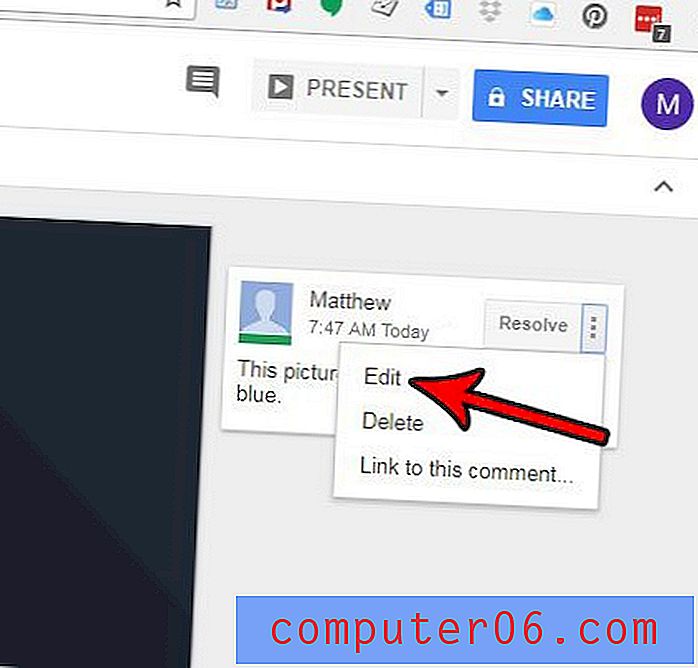
Trinn 4: Endre kommentarteksten etter behov, og klikk deretter på den blå Lagre- knappen.
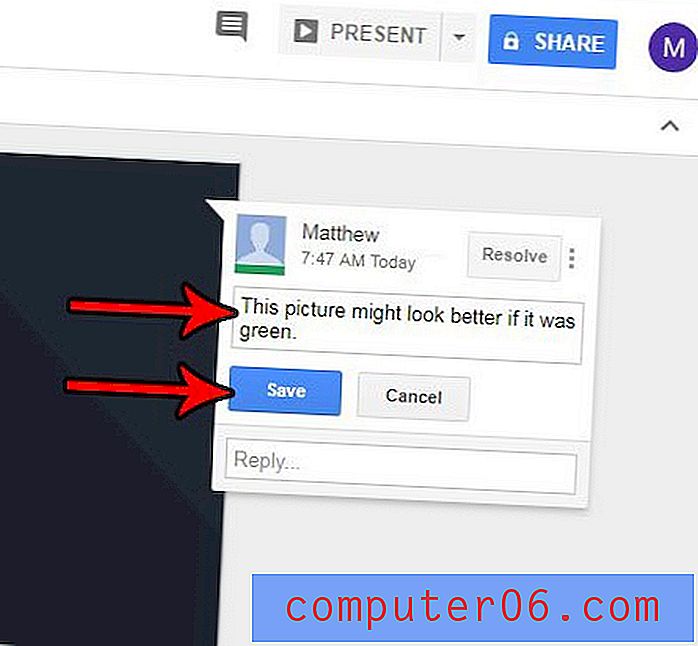
Overganger i en lysbildefremvisning er noe som et team kan ha forskjellige meninger om. Finn ut hvordan du fjerner en overgang fra et lysbilde i Google Slides hvis du har bestemt at du foretrekker å ikke bruke en.